Pick to Light
Przegląd aplikacji
Ta aplikacja składa się z trzech części: Pick to Light Cell, Adjust Locations i Adjust Bill of Material (BOM).
Pick to Light Cell:
To okno zapewnia użytkownikom aplikacji możliwość zeskanowania (lub ręcznego wprowadzenia) numeru części "nadrzędnej". Następnie aplikacja sprawdza BOM, identyfikuje wszystkie "podrzędne" numery części, a następnie wyszukuje każdy numer części w tabeli Lokalizacje. Dla wszystkich elementów, które mają lokalizacje w obrębie stacji, zaświeci się kontrolka i zostanie wyświetlona lista części.
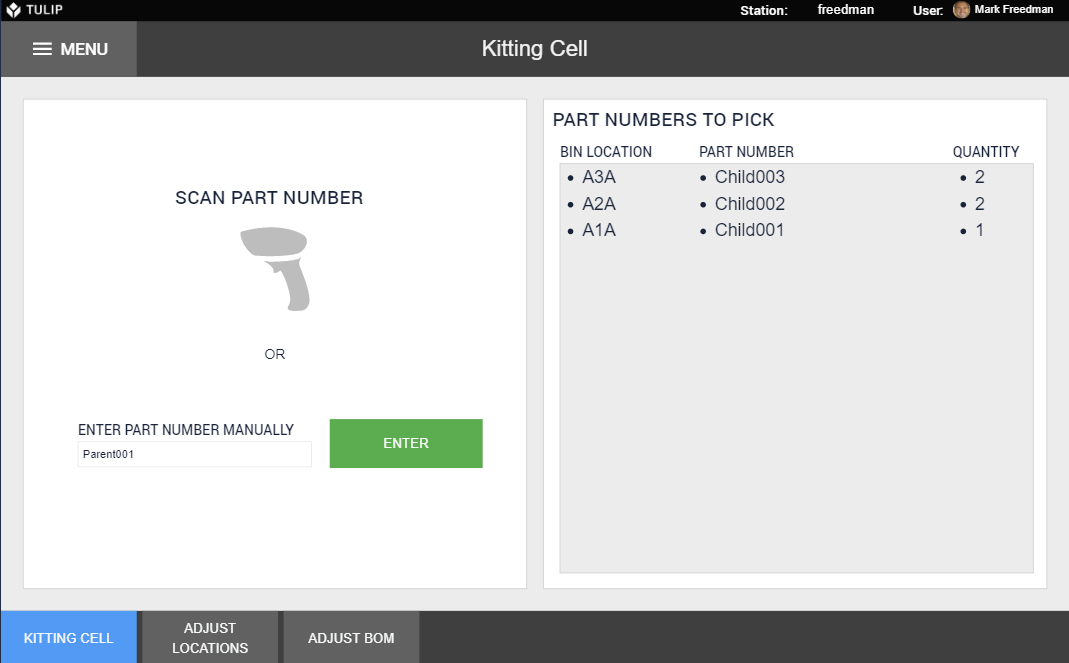
Dostosuj lokalizacje:
To okno zapewnia administratorowi możliwość utworzenia listy lokalizacji i numerów części dla przedmiotów w supermarkecie / obszarze przechowywania zapasów. Należy je zmapować do wybranej kontrolki zestawu świateł.
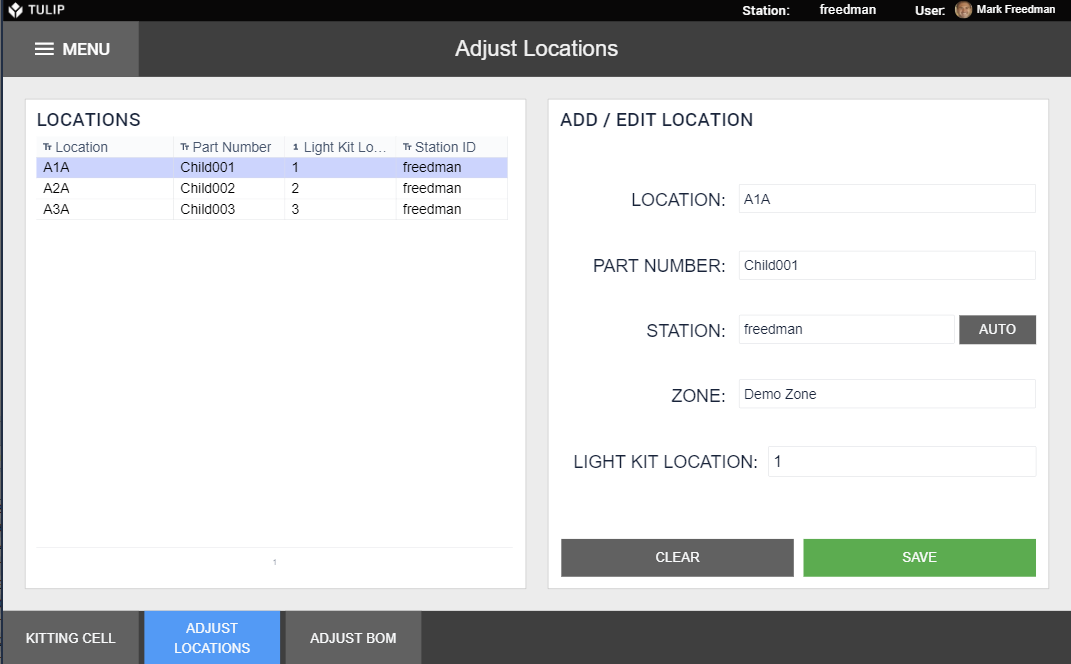
Dostosuj zestawienie materiałów:
To okno umożliwia administratorowi zadeklarowanie relacji elementów podrzędnych / komponentów do numeru części / elementu nadrzędnego najwyższego poziomu. To powiązanie umożliwia użytkownikowi zeskanowanie pojedynczego numeru części (zestawu) i podświetlenie wszystkich powiązanych komponentów.
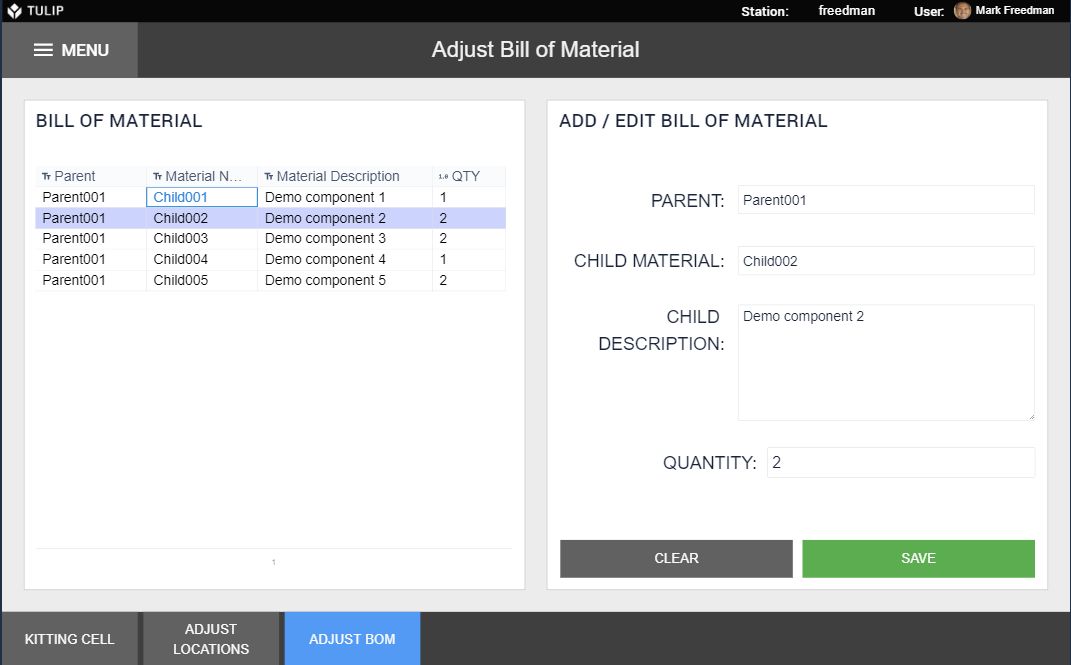
Instalacja
Ta aplikacja korzysta z interfejsów API Tulip I/O Gateway, Light kit i Tulip Table. Będą one musiały zostać skonfigurowane przed uruchomieniem aplikacji.
Konfiguracja bramy I/O i zestawu oświetleniowego
Artykuł pomocy technicznej dotyczący konfigurowania bramki I/O
Artykuł pomocy technicznej dotyczący konfigurowania zestawu oświetleniowego
Konfigurowanie interfejsu API Tulip Table
Najpierw utwórz token API za pomocą interfejsu API Tul ip Table, klikając ustawienia w prawym górnym rogu.
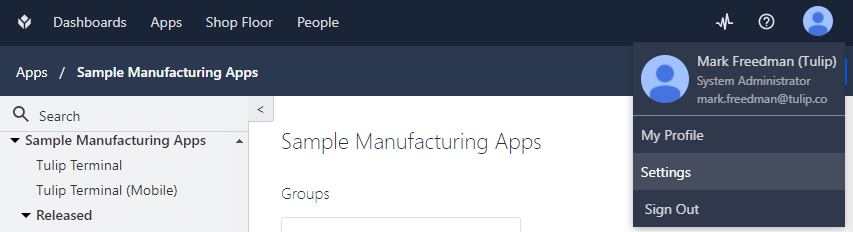
Następnie utwórz token API
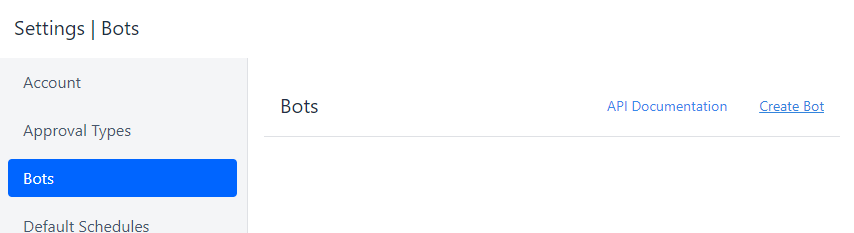
Przyznaj tokenowi API wszystkie zakresy
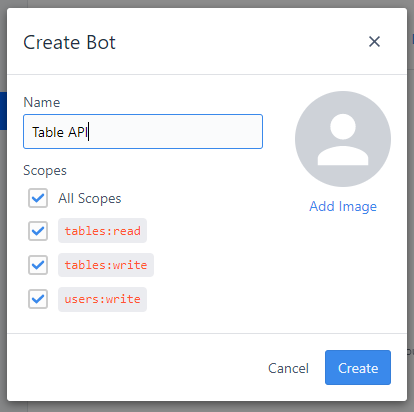
Spowoduje to wygenerowanie poświadczeń do skonfigurowania łącznika API. Dobrym pomysłem jest zapisanie ich w jakimś miejscu. Pozostaw to okno otwarte podczas otwierania nowego okna.
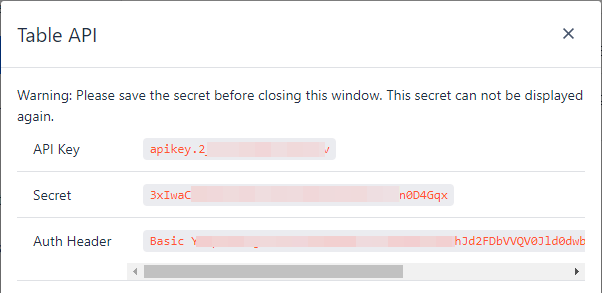
W drugim oknie przejdź do konektorów i wybierz nowy konektor HTTP o nazwie "Table API" i edytuj ustawienia połączenia
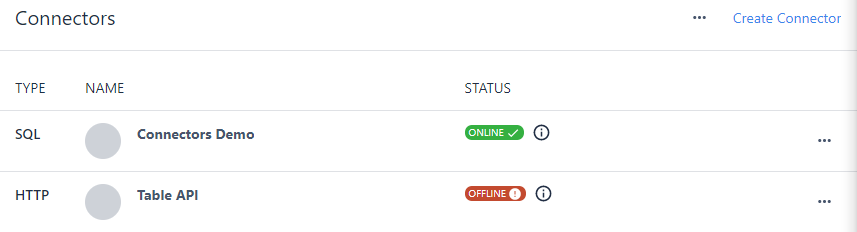
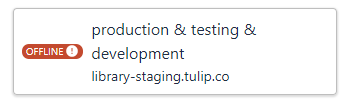
Wybierz "Cloud Connector Host" i wprowadź swoją instancję tulipana jako hosta. Następnie kliknij edytuj nagłówki.
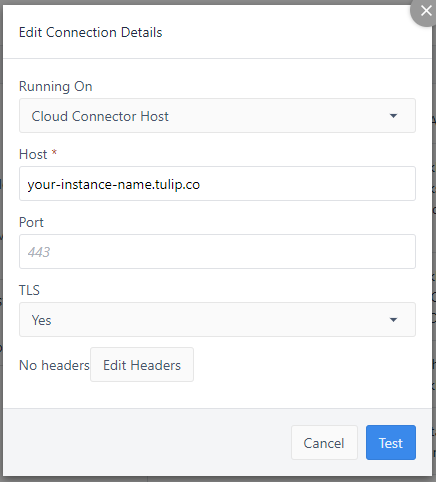
Wybierz Basic Auth i wprowadź swój klucz API (z poprzedniego okna) jako nazwę użytkownika i swój sekret jako hasło.
API tabeli jest teraz skonfigurowane!
